Twonky Beamでデジタル放送や動画を再生・視聴
Twonky Beamはスマートフォンやタブレットなどのモバイル機器向けのDLNA/DTCP-IP対応アプリケーションソフト(アプリ)です。
BDレコーダーやnasneなどで録画したデジタル放送番組やパソコン・NASなどに保存されている動画(ビデオ)
をホームネットワークを介して家庭内の好きな場所でスマートフォンやタブレットを用いて再生・視聴(Beam再生)することができます。

 また、YouTubeやU-NEXTなど各種のインターネット動画サイトに
また、YouTubeやU-NEXTなど各種のインターネット動画サイトに
アクセスして動画コンテンツを視聴することもできます。
更に、録画番組や動画をスマートフォンやタブレットにダウンロードして保存することができる特徴があります。
家庭内で視聴できる
だけでなく、スマートフォンなどのメモリに保存して持ち出せるので、外出先などの家庭の外でも視聴できるようになります。
右写真のアイコンは左側が最新版(Ver.3.5.0以降)、右側が旧版です。
ホームネットワークを介して動画を視聴するには、
機器あるいはソフトが機器間相互接続方式のDLNAに対応している必要があり、
更に、デジタル放送の場合は著作権保護方式DTCP-IPにも対応している必要がありますが、
Twonky Beamはこれらに対応している単体のアプリです。
Google PlayやApp Storeなどからダウンロードできるので、インストールすれば各種のスマートフォンやタブレットで利用することができます。
DLNAとDTCP-IPを標準で搭載しているスマートフォンなどが増えてきましたが、
対応していない機種の場合はTwonky Beamをインストールしておけば利用範囲が広がります。
スマートフォンのOSはAndroid 4.0やiOS5.0以降であればTwonky Beamを利用できます。
以下では、Twonky Beamの基本的な使い方として、
○デジタル放送をTwonky Beamで視聴
(1)Twonky Beamの起動とサーバ機器の選択
(2)レコーダーの録画番組をTwonky Beamで再生(Beam再生)
(3)再生・視聴できるファイル形式
(4)放送中の番組をTwonky Beamでリアルタイム視聴
○動画(ビデオ)をTwonky Beamで視聴
○インターネット動画をTwonky Beamで視聴
○Twonky Beamでスマートフォンにダウンロードして再生
(1)nasneの録画番組をダウンロード
(2)BDレコーダーの録画番組をダウンロード
について紹介します。
以下の具体例で使用しているTwonky BeamはVer.3.4.1です。
<重要情報> Twonky Beamの配信終了
TwonkyBeamは以下の日程で配信終了となっています。
Apple AppStore : 2016年10月31日(月)
Google Play: 2016年12月7日(水)
Amazon Market : 2016年12月7日(水)
従って、インストールしてあるものを利用していく事になるので注意してください。
 その後は、「Twonky Player」
がLynx Technology社から提供されていますが、番組の視聴にはライセンス料(300円/3ヶ月)が新たに発生してしまいます。
その後は、「Twonky Player」
がLynx Technology社から提供されていますが、番組の視聴にはライセンス料(300円/3ヶ月)が新たに発生してしまいます。
なお、録画番組の持ち出しができる他のアプリとしては「Media Link Player for DTV」がありましたが、 このアプリも2021年6月に販売終了となりました。
現在では、録画番組をスマートフォンで継続して視聴するためのアプリとしては、 「DiXiM Play」が利用できます。 録画番組を1分間だけお試し視聴できるので検討してみてください。
ホームネットワークに接続されたサーバ機器に保存されているデジタル放送・動画・画像・音楽などを、 Twonky Beamを搭載したスマートフォンやタブレットで指示してテレビやネットワークメディアプレーヤーなどで再生させる(Beam転送)ことができます。
詳細については、
「Twonky Beamの使い方 -放送・ビデオ・画像・音楽のストリーミング再生をスマホで操作-」
のページで紹介していますのでこちらをご覧ください。
<Twonky Beamの新バージョン>
Twonky Beamは2013年9月にアップデートされてVer.3.5.0になり、ユーザーインターフェースがリニューアルされました。
この新バージョンの使い方や画面例などは、
「Twonky Beamの新バージョンの使い方」
のページで紹介していますのでこちらをご覧ください。
Twonky Beamを用いてデジタル放送番組や動画(ビデオ)を視聴
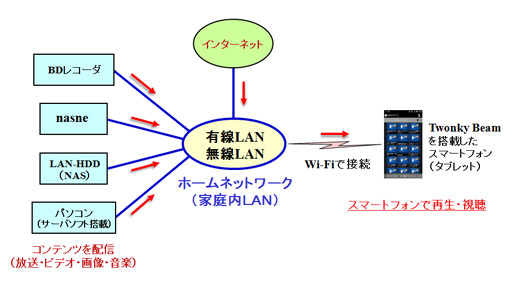
<関連情報>
2013年9月30日にAndroid向けの最新版Twonky Beam(Ver.3.5.0)がアップデートされました。
ユーザーインターフェースがリニューアルされており、新機能も追加されています。
2013年9月18日の「iOS 7」の公開について、iOS機器向けのテレビ視聴アプリがiOS 7で利用できない問題があると各社が注意を促しています。 詳細はこちらのサイトを参考にしてください。
2013年8月にTwonky Beamの最新版Ver.3.4.4が公開されました。
Android版は8月9日に、iOS版は8月14日に公開。
パナソニックのBDレコーダ「DIGA」との連携時の信頼性向上や、バグ修正と動作安定化の為の修正などが行なわれています。
2013年3月2日にはiOS版のTwonky BeamもVer.3.4.1にアップデートされて「ダウンロード型ムーブ」に対応するようになりました。 iOS 5.0以降のiPhone、iPad、iPod touchで利用できます。
2013年1月31日にTwonky BeamがVer.3.4.0にアップデートされて「ダウンロード型ムーブ」に対応するようになりました。
対象となるのはAndroid 4.0以降のOSを搭載した機器です。
BDレコーダーやnasneなどで録画したデジタル放送番組をストリーミング再生できるだけでなく、
スマートフォンにダウンロードして持ち出すこともできます。
対応するBDレコーダーはシャープの最新モデル「BD-W520」、「BD-W1200」が動作確認されており、
今後はパナソニックやソニーの製品の対応も検討されています。また、nasneでの動作も確認されています。
Twonky Beamは無料アプリでしたが、2013年1月31日(Android版)と3月2日(iOS版)のバージョンアップに伴い、 新規にダウンロードする場合は有料となりました。 但し、旧バージョンのVer.3.3.5を既に利用しているユーザーがアップデートする場合は無料で行うことができます。
また、Twonky Beamを開発したパケットビデオ社の親会社であるNTTドコモの機器を利用している場合は、 2013年1月31日から2014年3月31日まで新バージョンのTwonky Beamを無料でダウンロードできます。
「DLNA対応スマートフォン」
DLNAに対応している製品やアプリを紹介。
「DTCP-IP対応スマートフォン -デジタル放送番組の再生・ダビング-」
デジタル放送番組も扱える著作権保護方式DTCP-IPに対応している製品を紹介。
「スマートフォンの使い方 -Wi-FiでPCやNASの動画・音楽・静止画を再生-」
Wi-Fiで接続するホームネットワークの構成例・各種設定や再生結果を紹介。
「 スマートフォン用DLNAアプリ「Skifta」の使い方(1)-概要とクライアント機能-」
DLNAに正式準拠しているアプリ「Skifta」の便利な使い方を紹介。
デジタル放送をTwonky Beamで視聴
Twonky Beamを使用するとBDレコーダーに録画されているデジタル放送番組をスマートフォンやタブレットで視聴することができます。
更に、放送中の番組も視聴することができます。
これらの機能に対応しているBDレコーダー製品は限定されていますが、ソニー、パナソニック、シャープ、東芝などから対応機種が発売されており、
動作確認されている機種はNTTドコモのサイトに掲載されています。
また、BDレコーダー以外では、HDDレコーダー機能を備えている下記の機器などで録画したデジタル放送番組もTwonky Beamで視聴することができます。
・デジタルTV(例:ソニーのKDL-HX65Rシリーズなど)
・nasne
・CATVのセットトップボックス(例:パナソニック製品など)
以下ではスマートフォンにインストールしたTwonky Beamを用いた場合について紹介していきますが、 タブレットの場合も操作内容などは同様となります。
(1)Twonky Beamの起動とサーバ機器の選択
Twonky Beamのアイコンをタップして起動すると、始めに以下のような『Twonky Beamの起動画面』が表示されます。 画面上の各アイコンはインターネット上のコンテンツ配信サービスですが、 これらを選ぶと各サイトの動画をスマートフォンで視聴することができます。
ここでは、ホームネットワークに接続されているサーバ機器(及び、サーバソフト)を表示させるために
右上のアイコン(赤丸でマーキング)をまずタップします。
すると、Twonky Beamが認識しているサーバ機器等が以下の『サーバ機器の選択画面』のように一覧表示されます。
この時、スマートフォンがホームネットワーク内の無線LANルーター(あるいは、アクセスポイント)に接続できるように、
スマートフォンの接続設定はWi-Fi機能をONしておきます。
|
Twonky Beamの起動画面 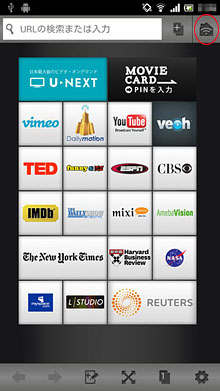
|
サーバ機器の選択画面 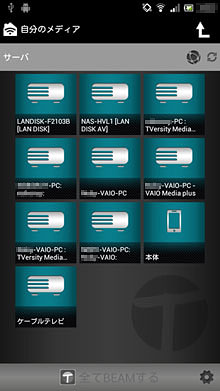
|
(2)レコーダーの録画番組をTwonky Beamで視聴(Beam再生)
各種タイプのデジタル放送番組について再生動作を確認するために、レコーダーとしては録画機能を持つケーブルテレビ用セットトップボックス(STB)
を使用しました。このSTBはパナソニック製であり、同社のBD・DVDレコーダー「DIGA」と同様な録画・配信機能を備えています。
レコーダーにはBS放送・CS放送・地デジの録画番組の他にケーブルテレビ放送の録画番組も保存されています。
また、スマートフォンとしてはソニー・エリクソンのXperia acro HDを使用し、OSはAndroid4.0にバージョンアップしてあります。
Twonky Beamの操作手順
(1)Twonky Beamが認識しているサーバ機器一覧の中から「ケーブルテレビ」を選ぶ。
(2)録画番組が保存されているフォルダ「ビデオ」を選ぶ。
(3)「ビデオ」内の録画番組が一覧表示されるので、番組のアイコンをタップすると、
再生が開始される。
(4)画面下部のアイコンをタップすると、停止/一時停止/再生等の操作アイコンを
表示できる。
(5)(3)で下部の「全てBEAMする」をタップすると、全ての番組を順に連続再生でき、
左スライドで再生されている番組がリスト表示される。
|
(1)Twonky Beamが認識しているサーバ 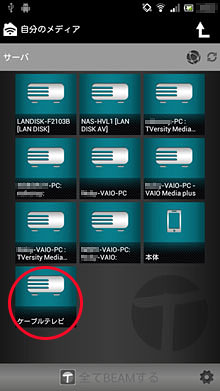
|
(2)「ケーブルテレビ」を選ぶと 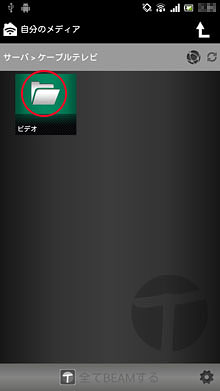
|
|
(3)録画番組を選んで再生 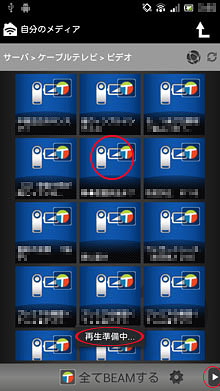
|
(4)再生・停止等のコントロール 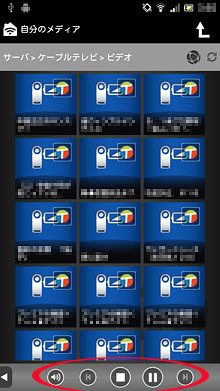
|
(3)再生・視聴できるファイル形式
録画番組をスマートフォン本体やタブレット本体でストリーミング再生(Beam再生)する場合は、
番組がどのような録画モード(あるいはフォーマット)なのかによって、
映像を再生できない場合や音声が再生されない場合があります。
一般的にはDRモードで録画された番組は再生できません。再生できるのは長時間モードの録画番組となりますが、
これはレコーダー機器やスマートフォン・タブレットのメーカーや機種に依存しており、
Beam再生動作が確認されている機器はNTTドコモのサイトで紹介されています。
(Twonky Beamを開発したパケットビデオ社は2010年10月からNTTドコモの子会社になっています)
なお、nasneで録画した番組はDRモードも3倍速モードTwonky Beamで視聴できます。
今回使用したパナソニックのセットトップボックスは上記のサイトではリストアップされていませんが、 パナソニックのBDレコーダー「DIGA」と同様な録画・配信機能を備えており、 長時間モードのHG、HX、HE、HLで録画した番組はTwonky Beamで視聴できています。
(4)放送中の番組をTwonky Beamで視聴
BDレコーダーやnasneのデジタル放送チューナーで受信している放送中の番組を視聴することができます。
但し、多少の遅延は発生します。
この機能を利用する場合は、サーバ機器一覧の中からBDレコーダー又はnasneを選び、
「ビデオ」をタップすると「ライブチューナ」が表示されるのでこれをタップします。
nasneを用いた場合の画面例を以下に掲載しました。
この機能の動作が確認されているBDレコーダーとしては例えばソニーの製品などがあります。
BDレコーダーで番組を録画している時はチューナーを1つ使っているので、
Twonky Beamで他の番組を同時に視聴するには別のチューナーが必要になります。
従って、このような場合はW録対応BDレコーダーが必要となりますが、
ソニー製品ではBDZ-EX3000/ET2000/ET1000、BDZ-AX2700T/AT970T/AT770Tなどが利用できます。
|
ライブチューナの地デジを選ぶ 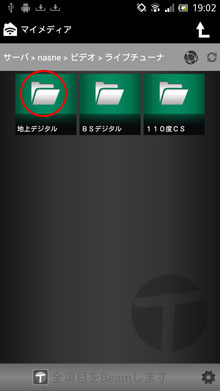
|
放送中の地デジ番組を選ぶ 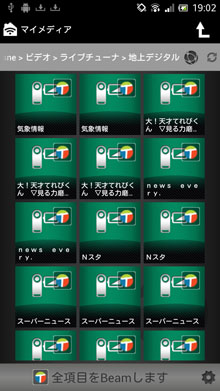
|
動画(ビデオ)をTwonky Beamで視聴
パソコンやNASなどに保存されている動画(ビデオ)をホームネットワークを介してTwonky Beamで再生・視聴する方法について紹介します。 動画や画像、音楽などは他のアプリでも再生できますが、Twonky Beamでも再生することができます。
まず、ホームネットワークに接続されているサーバ機器(及び、サーバソフト)を表示させるために『起動画面』
の右上のアイコンをまずタップして、
Twonky Beamが認識しているサーバ機器等を以下の(1)のように一覧表示します。
以下では、ホームネットワークに接続されているNASに保存した動画を再生する場合について紹介します。
なお、パソコンの場合は表示されているDLNA対応サーバソフトを選びます。
Twonky Beamの操作手順
(1)Twonky Beamが認識しているサーバ一覧からNAS「NAS-HVL1」を選ぶ。
(2)4つのフォルダが表示されるので、「Folders」または「Video」を選ぶ。
(3)各フォルダの中の動画ファイル一覧から目的の動画を選ぶ。
(4)動画ファイルを選ぶと2種のアイコンが表示されるので左の「Beam」をタップする。
左側の「Beam」を選ぶとスマートフォン本体で再生できます。右側のアイコンを選ぶと動画ファイルを本体にダウンロードできます。
|
(1)Twonky Beamが認識しているサーバ 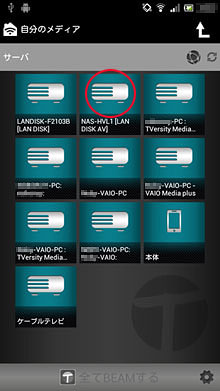
|
(2)フォルダ「Folders」を選ぶ 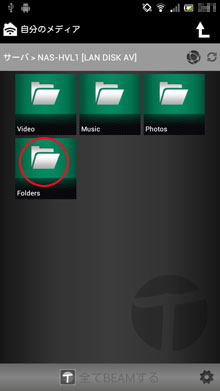
|
インターネット動画をTwonky Beamで視聴
Twonky Beamの起動画面に表示されているインターネットサイトのアイコンをタップするとそれぞれのサイトにアクセスでき、
掲載されている動画をスマートフォンで見ることができます。
スマートフォンのWi-Fi機能をONしていけば、ホームネットワークを介してインターネットサイトに接続されますが、
Wi-Fi機能をOFFにするとデータ通信回線(LTEなどの4G回線、3G回線など)を利用して動画を視聴することもできます。
|
Twonky Beamの起動画面 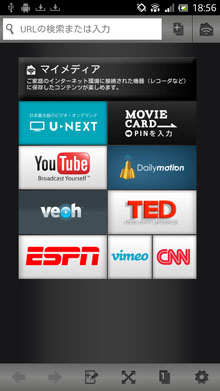
|
動画配信サイトの画面例 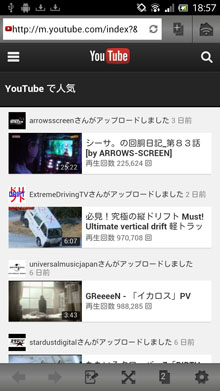
|
Twonky Beamでスマートフォンにダウンロードして再生
BDレコーダーやnasneで録画したデジタル放送番組をホームネットワークを介してスマートフォンにダウンロードしてから再生できる 「ダウンロード型ムーブ」機能がTwonky Beamのバージョンアップにより利用できるようになりました。
- Android版:Ver.3.4.0(2013年1月31日アップデート)
- iOS版:Ver.3.4.1(2013年3月2日アップデート)
(1)nasneの録画番組をスマートフォンにダウンロード
nasneを用いて録画したデジタル放送番組をスマートフォンにダウンロードする場合について紹介します。
まず、Twonky Beamが認識しているサーバ機器一覧の中からnasneを選び、「ビデオ」フォルダの中から録画番組を一覧表示します。
次に、録画番組をタップすると2つのアイコンが表示されるので、右側のアイコンをタップするとダウンロードが開始されます(以下の左側の写真)。
ダウンロードされた番組はスマートフォン本体の「ダウンロード済み」フォルダの中に格納されており、 これをタップするとダウンロード番組が一覧表示されるので、いずれかを選ぶとスマートフォン本体で再生・視聴できます(以下の右側の写真)。
nasneにはDRモードと3倍速モードの録画モードがありますが、両者ともTwonky Beamを使用してスマートフォンにダウンロードできます。 また、ダビング10が適用される番組はコピー扱いとなりますので、nasne本体にも元の録画番組が残っています。
また、スマートフォンにダウンロードされた番組はホームネットワークを介してパソコンで再生・視聴することもできます。
再生用のソフトウェアとしては、DLNA/DTCP-IP対応の「PowerDVD 12/13」や「SoftDMD 2」などが利用できます。
以下に、ダウンロードした番組を「PowerDVD 12/13」を用いて再生・視聴する場合の画面例を掲載してあります。
|
録画番組のダウンロード 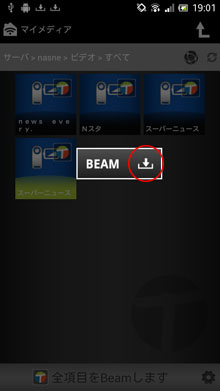
|
ダウンロードした録画番組 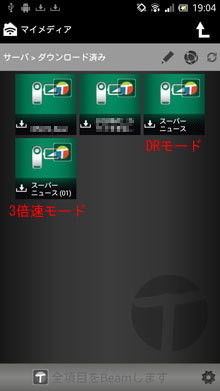
|
スマートフォンにダウンロードした番組をパソコンで視聴
(DLNA/DTCP-IP対応のプレーヤーソフト「PowerDVD 12/13」を使用)
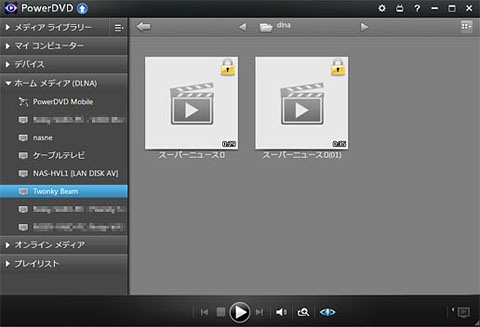
(2)BDレコーダーの録画番組をダウンロード
ダウンロード型ムーブ(ムーブ再生)に対応しているBDレコーダーはシャープの「BD-W1200/BD-W520」が動作確認されています。
これらの機器のHDD(ハードディスクドライブ)に録画した番組をハイビジョン高画質のままWi-Fiを使ってスマートフォンにダビングできるので、
録画番組を手軽に持ち出して好きな時に好きな場所で視聴することができます。
「ダウンロード型ムーブ」でスマートフォンに保存した番組は圧縮した長時間モードのファイル形式なのでファイルサイズ(容量)
は小さくなっていますが、スマートフォンのメモリサイズはHDDなどに比べると大きくないので、
長時間の番組を数多く保存するには向いていません。
メモリの残量が足りなくなってきたら別のメモリに替えるなどの工夫が必要です。
また、録画番組はスマートフォンにムーブされるのでBDレコーダー内の元の番組は利用できなくなります。
デジタルTVなどの大画面で視聴したい場合は、スマートフォンにムーブしたものを用いることになりますが、
Twonky Beamはサーバ機能を備えているのでホームネットワークを介してデジタルTVで視聴することが可能です。
<参考>録画番組の再生・持ち出し機能を標準搭載しているスマートフォン
シャープの最新スマートフォン「AQUOS PHONE」(SH-09D/SH-02E/ISW16SH/106SHなど)
はダウンロード型ムーブの機能を標準で搭載しているので、
シャープのBDレコーダー「BD-W1200/BD-W520」で録画した番組をAQUOS PHONEに保存して視聴することができます。
また、ARROWS、MEDIAS、REGZA PhoneなどのスマートフォンはDigiOn社のDLNA/DTCP-IP対応アプリ「DiXiM for Android」を搭載しており、
録画番組の再生機能やダウンロードして持ち出す機能を標準で備えています。
対応しているスマートフォンやBDレコーダーなどのサーバー機器はDigiOn社のサイトで紹介されています。
ホームネットワークに接続されたサーバ機器に保存されているデジタル放送・動画・画像・音楽などを、 Twonky Beamを搭載したスマートフォンやタブレットで指示してテレビやネットワークメディアプレーヤーなどで再生させる(Beam転送)ことができます。
詳細については、
「Twonky Beamの使い方 -放送・ビデオ・画像・音楽のストリーミング再生をスマホで操作-」
のページで紹介していますのでこちらをご覧ください。


